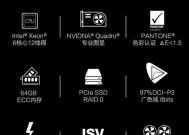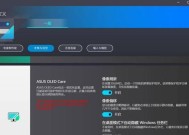华硕笔记本的使用技巧有哪些?
- 数码产品
- 2025-03-25
- 14
- 更新:2025-03-15 18:39:53
华硕笔记本作为市场上广受欢迎的电子产品之一,广受用户好评。无论是商务办公还是日常娱乐,一款配置合理、使用得当的华硕笔记本总能带给我们高效便捷的体验。然而,不少用户可能还没有充分利用到华硕笔记本所提供的强大功能和隐藏技巧。本文将为您详细阐述华硕笔记本的多种使用技巧,帮助您更高效地使用这款强大的工具。
核心关键词
华硕笔记本;使用技巧;高效操作;隐藏功能;系统优化

一、熟悉华硕笔记本的内置软件
华硕笔记本通常会配备一些专门的软件来提升用户体验。熟悉这些软件的功能,有助于提升你的工作效率和娱乐体验。
1.AI智能助理ASUSAISuite
ASUSAISuite是华硕提供的一个系统优化工具,它集成了多种功能,比如风扇控制、系统监控、电源管理等。通过这些功能,用户可以根据自己的需要调整笔记本的工作模式和电源使用策略。
操作步骤:
打开“AI智能助理”软件。
在主界面中,你可以看到系统状态、电源管理、智能冷却等选项。
根据需要,你可以调整风扇的运行模式,以适应不同的使用环境。
在电源管理中,可以选择节能模式或高性能模式,以平衡电池续航和性能需求。
2.音效增强软件SonicMaster
SonicMaster是华硕笔记本的音效增强软件,它可以帮助用户调整音频设置,获得更优质的音质体验。
操作步骤:
进入“SonicMaster”设置。
点击“音质模式”,根据个人喜好选择不同的音效模式。
在“高级音质”选项中,你可以进一步调整高音、低音以及音量平衡。
如果你希望在游戏时获得更好的环绕效果,可以尝试启用“游戏增强”功能。
小提示:
当首次使用这些内置软件时,不妨花点时间阅读软件的帮助文档,了解更高级的设置技巧。
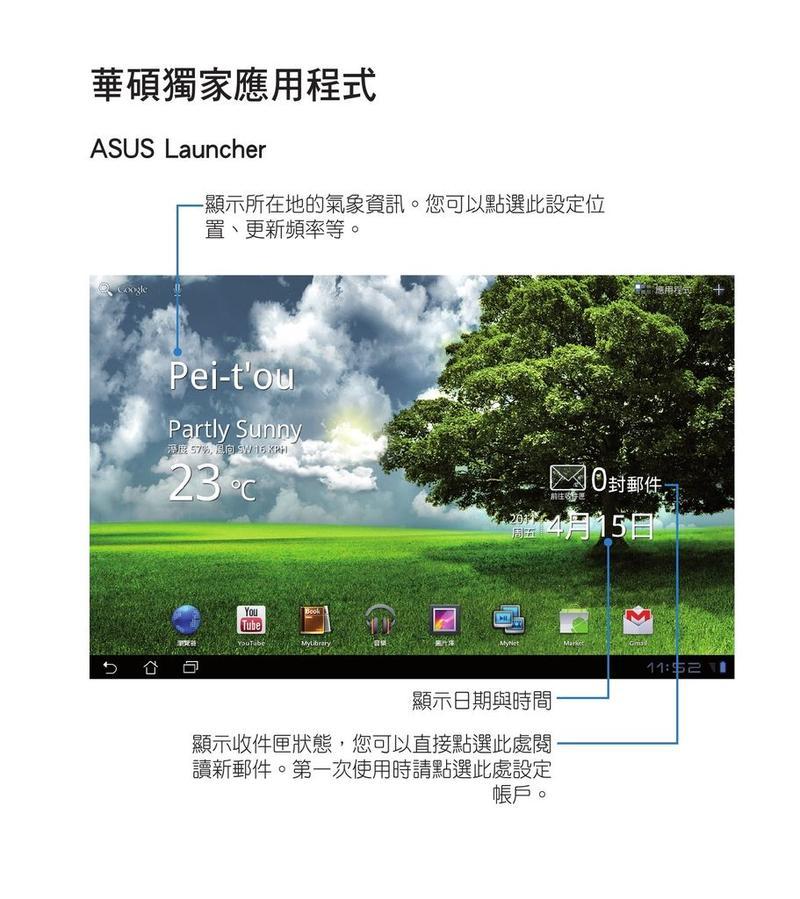
二、系统优化与维护
一个良好的使用习惯和定期的系统优化与维护,可以确保华硕笔记本长时间保持良好的性能。
1.清理不必要的启动程序
过多的启动程序会拖慢系统启动速度和运行效率。使用“任务管理器”来管理这些程序是一个有效的优化方法。
操作步骤:
点击“任务栏”上的“任务管理器”图标或使用快捷键Ctrl+Shift+Esc打开。
在“启动”选项卡中,查看哪些程序被设置为开机启动。
选择不需要在启动时运行的程序,点击右下角的“禁用”按钮。
2.使用磁盘清理和磁盘碎片整理
定期进行磁盘清理和磁盘碎片整理,可以提高硬盘性能,保证数据读写效率。
操作步骤:
在搜索框中输入“磁盘清理”,并选择相应的程序。
选择要清理的驱动器,然后点击“确定”。
在弹出的对话框中,选择要删除的文件类型,然后点击“清理系统文件”以获得更多清理选项。
对于SSD用户,请注意不要进行磁盘碎片整理操作,因为SSD不需要也不支持磁盘碎片整理。
小提示:
定期更新系统和驱动程序能保持笔记本的最佳性能。通过华硕官网或者WindowsUpdate检查并安装更新。
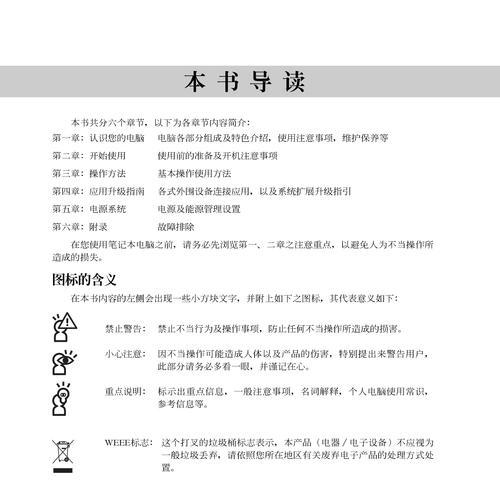
三、提升笔记本续航和散热
华硕笔记本在设计时充分考虑了续航和散热问题,用户通过调整使用习惯和设置,可以进一步优化这些方面。
1.调整电源设置
通过调整电源和睡眠设置,可以在不影响使用体验的前提下延长电池续航时间。
操作步骤:
进入“控制面板”中的“电源选项”。
在“电池使用时间”选项中,根据自己的需求调整屏幕亮度和系统待机时间。
在“选择电源按钮的功能”选项中,根据个人喜好设置电脑合上盖子时的行为。
2.控制后台程序运行
后台程序运行过多会消耗大量电量。合理管理这些程序,有助于提升电池续航。
操作步骤:
打开任务管理器。
点击“后台进程”标签,查看哪些程序在后台运行。
如果某个程序不需要持续运行,可以通过右键点击后选择“结束任务”来停止它。
小提示:
为你的笔记本配备一个良好的散热底座,可以在长时间使用时帮助笔记本保持较低的温度。
四、解决常见问题
即便有了高效的使用技巧,华硕笔记本偶尔也会出现一些问题。以下是几种常见的问题以及对应的解决方案。
1.笔记本发热严重
笔记本发热可能会影响性能,并且给长期使用带来不便。
解决方案:
确保笔记本的散热孔没有被灰尘堵塞。
调整笔记本的电源设置,以降低CPU和GPU的功耗。
使用外接散热底座来增加散热效率。
2.系统运行缓慢
系统运行缓慢可能是由于各种原因造成的,比如磁盘碎片、后台程序过多等。
解决方案:
定期进行磁盘清理和优化。
关闭不必要的启动程序,减少系统资源占用。
检查是否有恶意软件影响系统性能,并采取相应的杀毒措施。
综上所述
掌握华硕笔记本的使用技巧,不仅能有效提升工作效率,还能延长设备的使用寿命。通过熟悉内置软件、进行系统优化与维护、提升续航和散热性能,以及学会解决常见问题,您的华硕笔记本定将成为您忠实可靠的伴侣。随着技术的不断发展,华硕笔记本不断推陈出新,更新更好的产品和功能将不断涌现。我们希望此文能帮助您更好地驾驭这台强大的设备,让它为您的生活和工作带来便利。